
Flash-память: 4 Гбайт
Объем оперативной памяти: 2 Гбайт DDR3
Интерфейс HDD: SATA II
Поддержка жестких дисков: до 6 Тбайт
Порты LAN: 1 ГБитс
Порты USB 3.0: 1 шт
Порты USB 2.0: 4 шт
HDMI-порт: 1 шт
Мощность: 36 Вт
Габариты (ВхШхГ)167,7 x 60 x 125 мм
Масса устройства: 0.6 кг
Надо сказать, что с накопителями QNAP я знаком давно и пользуюсь ими с удовольствием: функционал и надежность вполне подходят как для дома, так и для офиса. Но эти две модели можно назвать «домашними» хотя бы за их возможности по организации развлечения. Сначала я расскажу о том, как я пришел к этому выбору, а потом о софте.
Вопрос выбора
Как я писал выше, лето выдалось насыщенным на путешествия и съемки. Снимали днем.
Снимали ночью.
Встречались даже исторические персонажи.
Съемки велись на цифровую камеру с разрешением 4К сразу в двух форматах. За смену легко набегало полторы-две сотни гигабайт, поэтому жесткий диск в несколько терабайт был просто необходим. Ну и стоимость потери данных была крайне велика, поэтому все многократно дублировали.
Ну а мое рабочее место чаще всего выглядело так.
И редко когда выдавался свободный вечер, чтобы что-нибудь посмотреть. Тогда мы разворачивали экран, доставали проектор, подключали к нему комбайн-NAS и смотрели…
После первых съемок я понял масштаб беды, если данные будут утеряны и решил перейти с QNAP TAS-168 на TAS-268 из-за возможности создать еще более надежное хранилище. Надо сказать, что устройство соответствует требованиям на все 100 процентов.
В чем фишка?
В чем же кроется фишка? ответ прост- две ОС: стандартная QTS для работы сетевого накопителя и Android для работы и развлечений. Производителю удалось совместить два устройства в одном, сэкономив нам деньги и место. То есть вместо сетевого накопителя и медиаплеера для просмотра фильмов достаточно обзавестись QNAP TAS-168 или TAS-268 (первая цифра обозначает количество дисков).
Схему работы двух систем хорошо изобразил сам производитель.

Как видно и схемы, сразу обе ОС имеют доступ к файлам. Если вы уже работали с QTS, то знаете, как удобно организована работа через web-интерфейс. В последнее время QNAP взялся за софт для смартфонов, что не может не радовать. Поэтому теперь достучаться до своего личного домашнего «облака» и поработать с файлами удаленно стало еще проще. Ну а как оценить возможность поставить кино на закачку при выходе с работы, чтобы было что посмотреть за ужином?
А теперь продолжим: работать с Android нам предлагается, подключив к HDMI порту телевизор или проектор. По этому же интерфейсу передается весь звук, поэтому играть или смотреть фильмы можно с хорошим аудиосопровождением.
Как работает Android на NAS
Чтобы начать работу Android, потребуется сначала запустить его через Web-интерфейс. Занимает это не более одной минуты, а после мы видим стандартное окно запуска нового устройства.
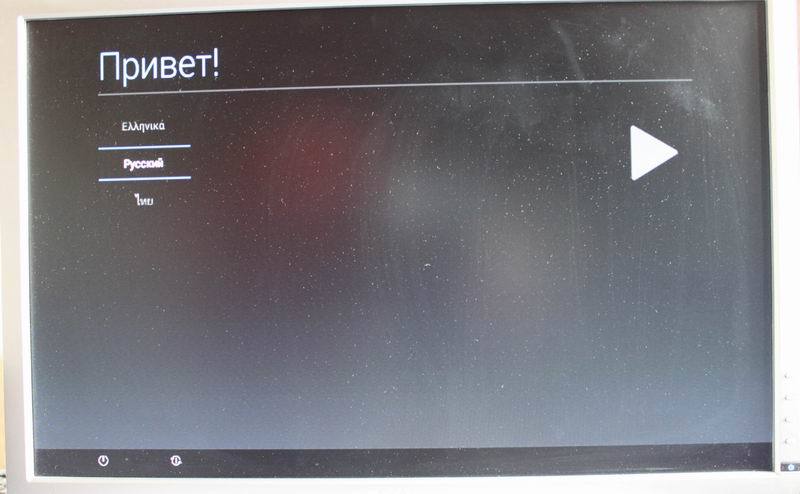
Дальнейшие настройки не вызовут вопросов, если вам хоть раз доводилось запускать новый смартфон на Android. Интерфейс лишь немногим отличается от аналогичного у смартфонов. Но есть отдельный пункт, где собраны адаптированные и рекомендованные производителем приложения.
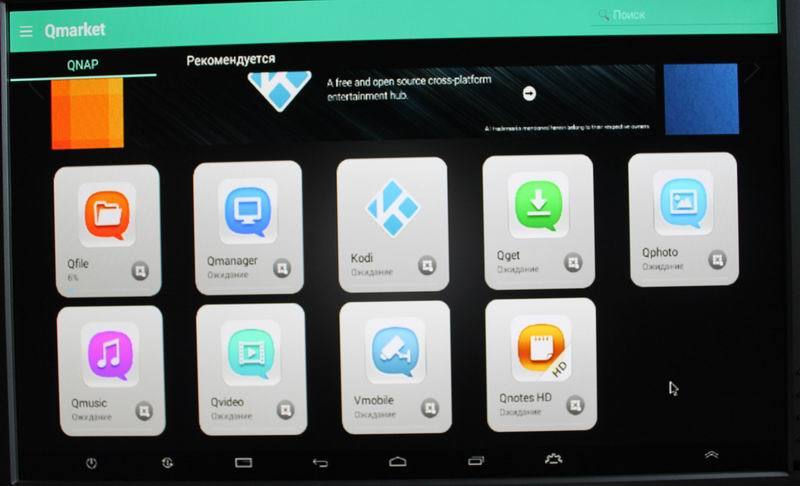
Никто не мешает воспользоваться PlayMarket’ом от самого Google.

Много ли пользователей видели в параметре о памяти следующую строку: Всего места 2,69 ТБ?

Если подключить проводную клавиатуру и мышь, то можно вполне комфортно почитать любимый Хабр.
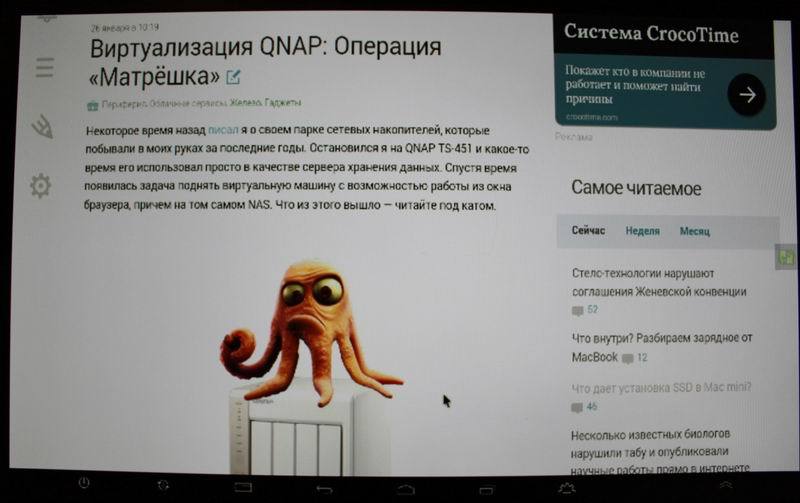
А когда новые статьи закончатся, то можно запустить скачанный фильм.
В общем, Андроид работает так, как ему и положено, с той лишь разницей, что объем дискового пространства практически не ограничен, а питание никогда не закончится.
Из особенностей работы: в комплект поставки входит пульт ДУ, с которым вполне комфортно можно выполнять работу в меню или запуск фильмов. А вот серфить в сети гораздо удобнее подключив клавиатуру и мышь. К сожалению, беспроводной набор от Logitech у меня так и не завелся, поэтому пришлось пользоваться проводными аналогами и я сразу занял пару USB портов.
Нюансы
У данного устройства есть нюансы. Например, из-за того, что на устройстве крутятся сразу две ОС, из QTS убрана поддержка системы видеонаблюдения. Меж тем, на старших моделях существует возможность подключить несколько цифровых камер (1-2 бесплатно, а при большем количестве нужно докупить лицензий) и использовать сетевой накопитель еще и в качестве цифрового видеорегистратора. Вот и у нас была цифровая камера, которая писала все события со съемочной площадки на накопитель.
habrastorage.org/files/096/450/a7b/096450a7b0b04695bd3e1e0d3f2e6e0a.JPG
На картинке камеру видно обведенной красным кружком. О ней я писал в материале про солнечную электростанцию на кемпере. Как же удалось решить эту проблему?
Все оказалось довольно просто. Сетевой накопитель QNAP TAS-168 был подключен к роутеру посредством Ethernet, куда так же была подключена камера. На сетевом накопителе была создана отдельная папка, а в системе заведен отдельный пользователь с правами доступа к этой папке. Сама камера умеет сбрасывать видео частями по FTP или SMB протоколу. Таким образом удалось организовать круглосуточную запись видео даже без функции видеорегистратора — производительности накопителя хватило с запасом.
Вскрытие показало
После распаковки устройства получаем небольшую горку пакетиков и основные запчасти. В комплект входит сетевой кабель, адаптер питания, крепления жесткого диска и пульт ДУ. Все представленное верно для модели QNAP TS-168. Для модели TAS -268 креплений для жестких дисков будет 4.

Сам накопитель имеет на передней панели пару кнопок (включение и резервное копирование), порт USB 3.0, пару световых индикаторов и слот для SD карт.

На задней панели имеются 4 порта USB2.0, Ethernet 1000 Мбит/с, HDMI и разъем для подключения адаптера питания. Есть и кнопка reset для возвращения к заводским настройкам.

На нижней панели имеется винт для фиксации корпуса.

После того, как открутили винт-замок, корпус просто сдвигается для доступа к корзине для дисков.

Все настолько просто, что с установкой диска справится даже ваша бабушка.

Если обратили внимание, то рядом с SATA портом примостился дополнительный разъем. Его тайна мне открылась, когда я перешел с модели TAS-168 на TAS-268: туда ставится дополнительный разъем SATA для второго диска.
На снимке видна турбинка системы охлаждения. Подключается она 4-пиновым разъемом к плате, поэтому у нее отлично работает регулировка оборотов, так что донимать ревом в ночи она точно не будет.
Обратите внимание, как близко расположены диски в TAS-268. Но за счет того, что сам NAS ставится вертикально, а внизу и вверху есть вентиляционные зазоры, проблем с перегревом не возникает.
Понравились мне диски HGST. В последнее время предпочитаю устанавливать их: проблем замечено не было, скоростные показатели на уровне. А когда перешел на QNAP TAS-268, то поставил диски в RAID1 и перестал думать о возможной потере данных. На снимке показана безвинтовая система фиксации дисков. Порадовало наличие виброгасящих резиновых шайб — так шума еще меньше.
В конечном итоге, собранное и готовое устройство должно выглядеть так.

Нельзя было обойтись и без тестов, поэтому я запустил свежий Intel NASPT и снял показания. Это не топовое устройство и высоких скоростей передачи данных я не ждал. Гораздо важнее была надежность и функциональность.
Заключение
Представленное устройство является довольно занимательным комбайном для домашнего использования. Он отлично разместится где-то на полке с большим телевизором: места много не занимает, а выглядит стильно. И будет он отличным хранилищем для фильмов и семейного фотоархива, так как и доступ есть отовсюду и объем хранимых данных вполне приличный. Старшая модель позволяет установить два диска емкостью до 6 Тбайт, то есть суммарно 12 Тбайт, а это даже сейчас для большинства домашних пользователей более чем. Добавляем возможность синхронизации, собственного виртуального облака, работы со смартфонов. Ну и самое главное — это возможность задействовать его вместо медиаплеера и игровой приставки: теперь на большом экране доступны все те же программы и игры, что и на смартфоне. И что-то мне подсказывает, что все это будет востребовано!
Источник



